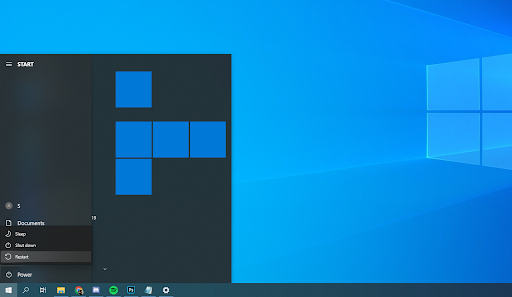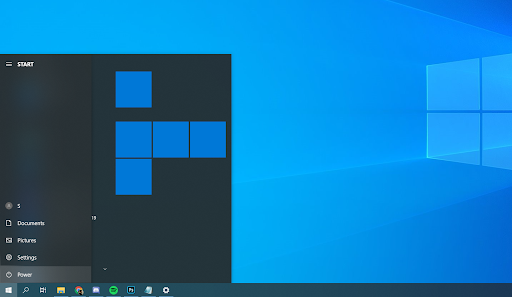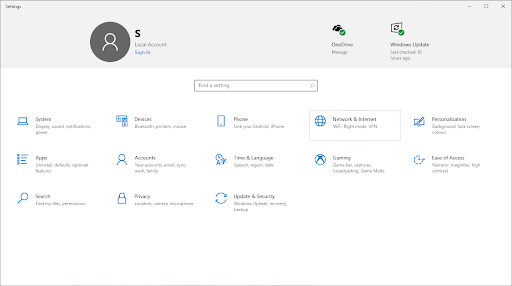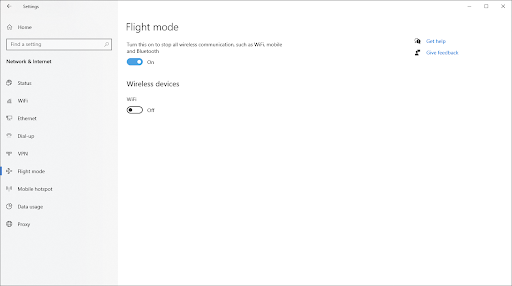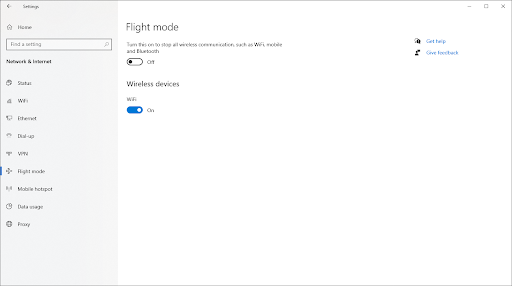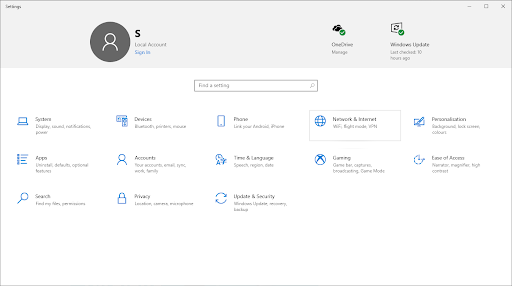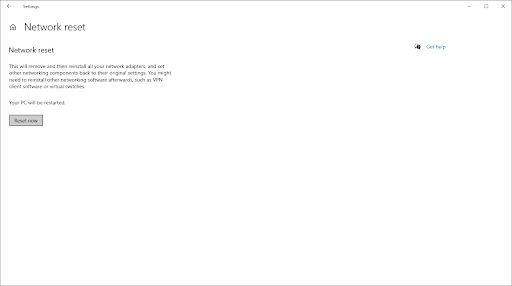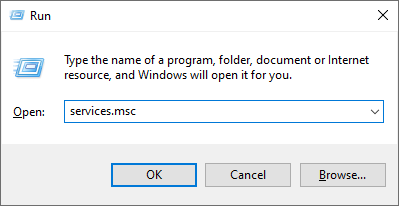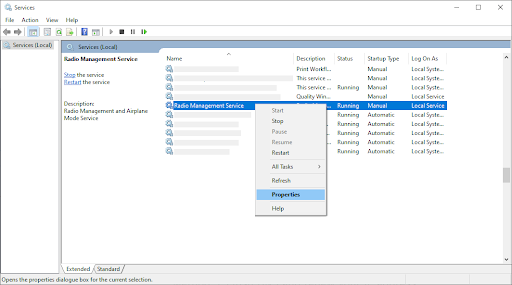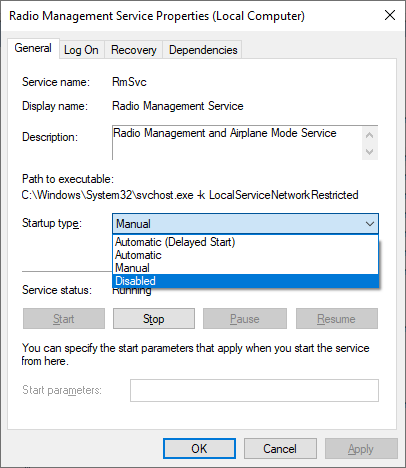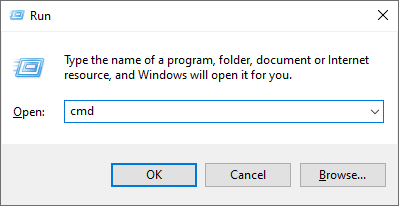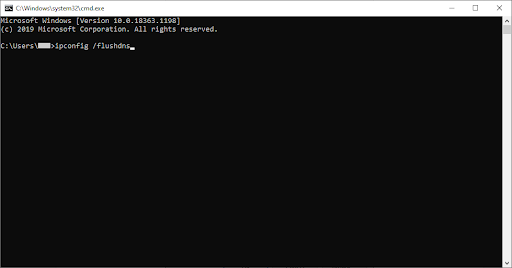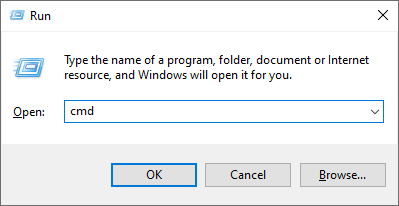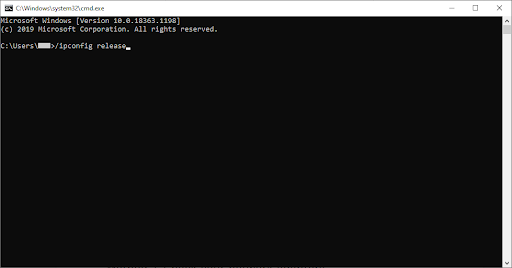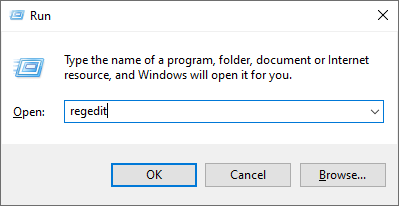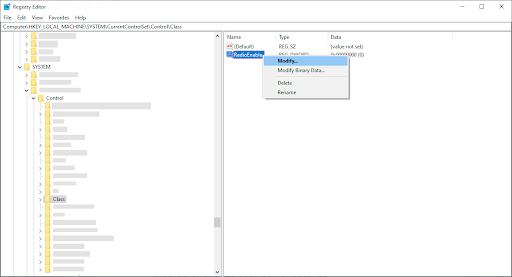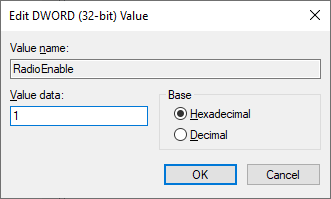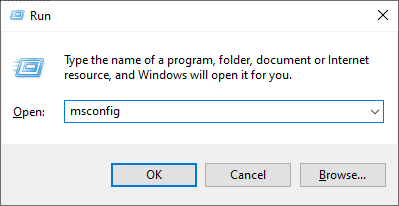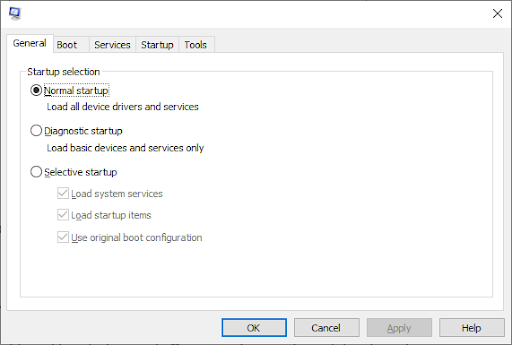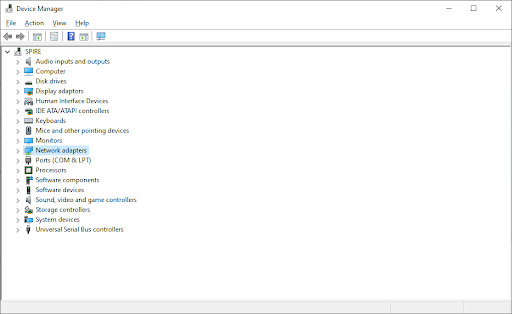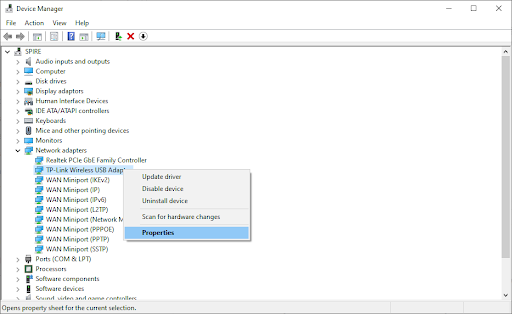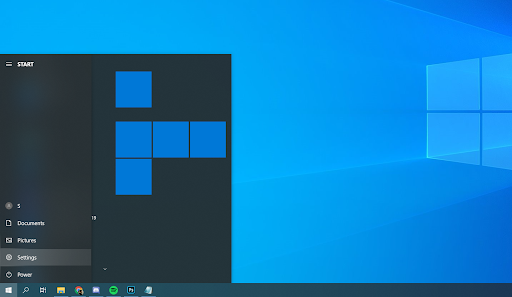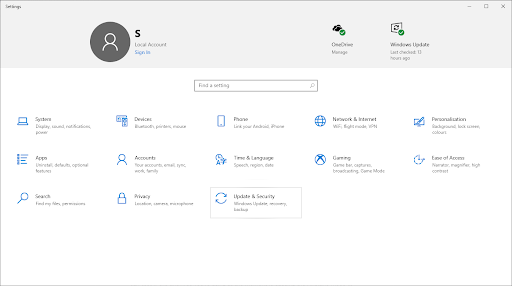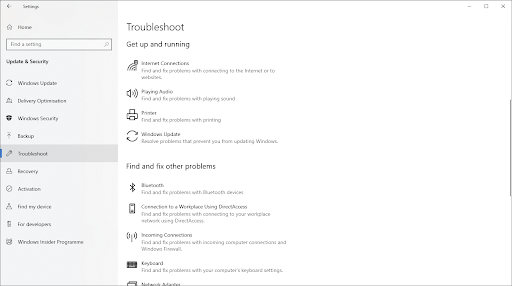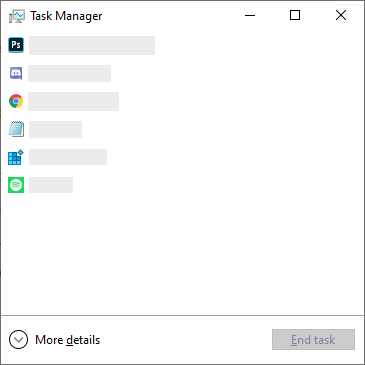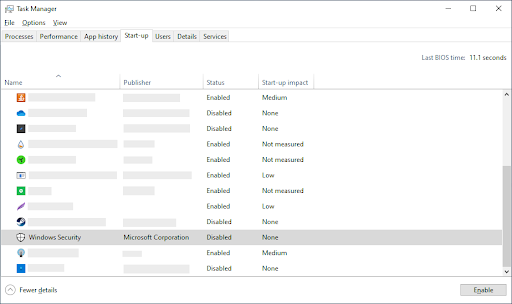Mod pesawat adalah ciri yang digunakan untuk mematikan semua komunikasi tanpa wayar pada peranti anda. Ini termasuk WiFi, data selular, Bluetooth, dan GPS. Namun, beberapa pengguna mengalami masalah ketika mod Pesawat macet, menjadikan mereka tidak dapat menggunakan perkhidmatan tanpa wayar.

Cara memperbaiki mod kapal terbang Windows 10 yang tersekat
Dalam artikel ini, anda dapat mempelajari cara memperbaiki mod Pesawat yang macet di komputer Windows 10 anda. Kami mengumpulkan kaedah terbaik pada tahun 2020 untuk menyelesaikan masalah ini dan mengembalikan sambungan tanpa wayar ke PC atau komputer riba anda.
Mari kita menyelesaikan masalah.
Kaedah 1. Mulakan semula peranti anda
Dalam beberapa kes, hanya menghidupkan semula komputer anda akan menyelesaikan masalah mod Pesawat tersekat.

- Klik pada Menu mula di bar tugas anda. Ini dipaparkan oleh butang dengan logo Windows di atasnya.
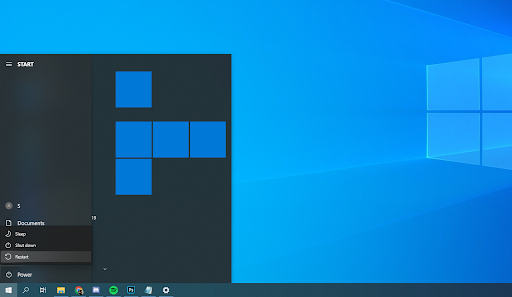
- Klik pada Kuasa butang.
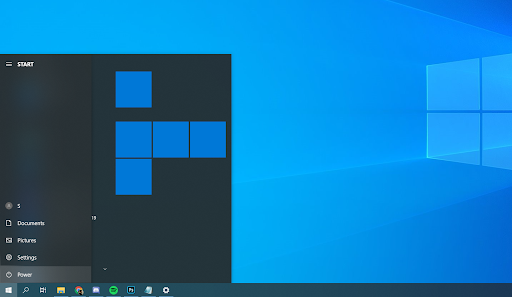
- Pilih Mula semula dari menu konteks. Sebagai alternatif, anda boleh memilih Menutup pilihan dan kuasa secara manual pada komputer anda setelah dimatikan.
- Setelah komputer anda dimulakan semula, periksa sama ada anda dapat keluar dari mod Pesawat.
Kaedah 2. Matikan mod Pesawat melalui Tetapan Sistem
Sebilangan pengguna mendapati bahawa cara lain untuk mematikan mod Pesawat adalah melalui Tetapan Sistem. Ini mungkin dapat membantu anda keluar dari modus jika togol biasa tidak berfungsi atau berwarna kelabu.

- Buka Tetapan aplikasi dengan mengklik ikon gear di menu Mula. Sebagai alternatif, anda boleh membuka aplikasi dengan menekan Tingkap dan Saya kekunci pada papan kekunci anda.
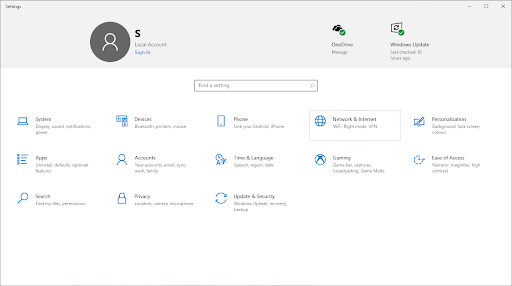
- Klik pada Rangkaian & Internet tab.
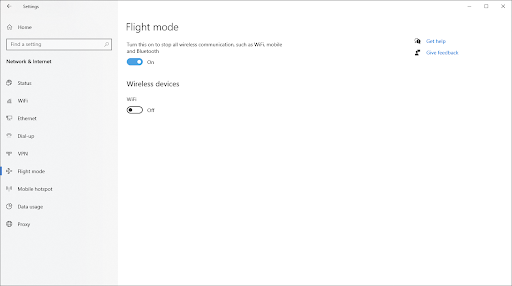
- Tukar ke Mod kapal terbang (juga dikenali sebagai Mod penerbangan dalam beberapa versi) tab menggunakan menu di panel sebelah kiri.
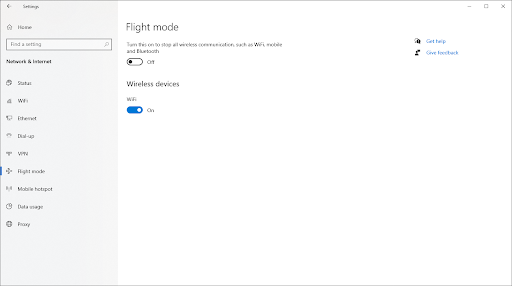
- Pastikan untuk menetapkan Hidupkan ini untuk menghentikan semua sambungan tanpa wayar, seperti WiFi, mudah alih dan Bluetooth togol ke Mati .
- Komputer anda harus kembali ke mod biasa sekarang. Sekiranya masih tersekat dalam mod Pesawat, teruskan menyelesaikan masalah menggunakan kaedah kami di bawah.
Kaedah 3. Tetapkan semula tetapan rangkaian anda
Menetapkan semula tetapan rangkaian anda sepenuhnya dapat membantu menyelesaikan masalah dengan mod Pesawat yang tersekat.

akaun tidak dikaitkan dengan produk pejabat ini
Amaran: Menetapkan semula tetapan rangkaian anda akan membuat peranti anda lupa perincian WiFi, sambungan VPN, dan jaringan ethernet. Ia juga boleh menetapkan semula penyesuai rangkaian anda. Sebelum meneruskan, pastikan anda mempunyai semua butiran yang diperlukan untuk mengatur semula sambungan anda.
- Buka Tetapan aplikasi dengan mengklik ikon gear di menu Mula. Sebagai alternatif, anda boleh membuka aplikasi dengan menekan Tingkap dan Saya kekunci pada papan kekunci anda.
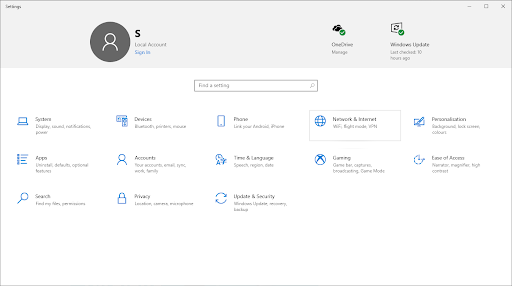
- Klik pada Rangkaian & Internet tab.

- Tetap lalai Status tab. Tatal ke bawah sehingga anda melihat pautan yang tertera Tetapkan Semula Rangkaian dan klik padanya.
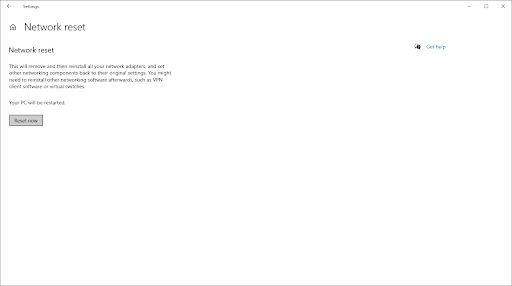
- Klik Tetapkan semula sekarang untuk memulakan proses. Mungkin diperlukan beberapa minit untuk Windows menetapkan semula tetapan anda. Selepas itu, anda boleh memeriksa sama ada mod Pesawat masih tersekat.
Kaedah 4. Lumpuhkan Perkhidmatan Pengurusan Radio
Dalam beberapa kes, melumpuhkan Perkhidmatan Pengurusan Radio menyelesaikan masalah dengan Windows 10 tersekat dalam mod Pesawat.
- Tekan Tingkap dan R kekunci pada papan kekunci anda pada masa yang sama. Jalan pintas ini akan melancarkan utiliti yang dipanggil Lari .
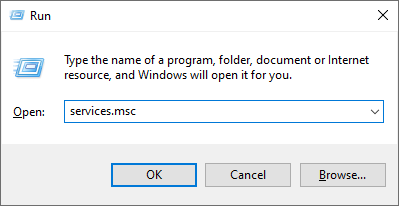
- Taipkan perkhidmatan.msc dan tekan okey butang. Anda akan melihat tetingkap baru dibuka yang disebut Perkhidmatan, menyenaraikan semua perkhidmatan semasa yang ada di komputer anda.
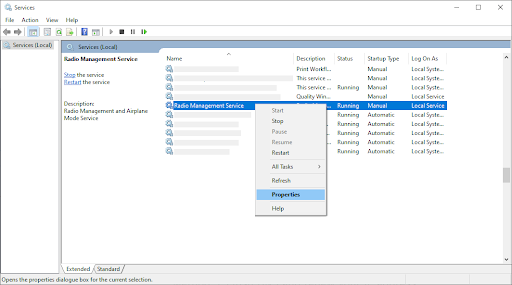
- Tatal ke bawah sehingga anda menemui Perkhidmatan Pengurusan Radio . Setelah anda menjumpainya, klik kanan padanya dan pilih Hartanah .
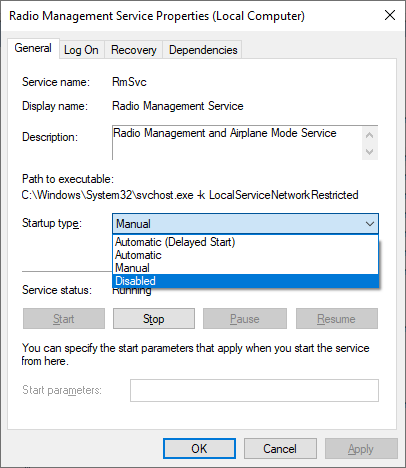
- Pertama, tetapkan Jenis permulaan ke Kurang Upaya . Melakukannya akan memastikan bahawa perkhidmatan sentiasa berjalan pada peranti anda.
- Seterusnya, jika perkhidmatan itu dilumpuhkan, klik pada Berhenti butang untuk mematikan, kemudian klik OK untuk menutup tetingkap.
- Keluar dari tetingkap Perkhidmatan dan mulakan semula komputer anda. Anda seharusnya dapat menguji apakah mod Pesawat masih tersekat setelah melakukan tindakan ini.
Kaedah 5. Flush DNS dan perbaharui alamat IP anda
Sekiranya anda masih belum keluar dari mod Pesawat sekarang, cubalah memerah DNS anda dan memperbaharui alamat IP anda. Pastikan untuk melakukan langkah-langkah dalam Kaedah 4. sebelum meneruskan panduan di bawah, kerana penting untuk memastikan Perkhidmatan Pengurusan Radio anda dimatikan!
Cara membuang DNS pada Windows 10
- Tekan Windows + R kekunci pada papan kekunci anda. Ini akan memunculkan utiliti Run.
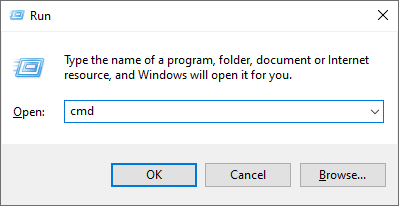
- Taipkan cmd tanpa tanda petik dan tekan Masukkan kekunci pada papan kekunci anda. Ini akan melancarkan aplikasi Command Prompt klasik.
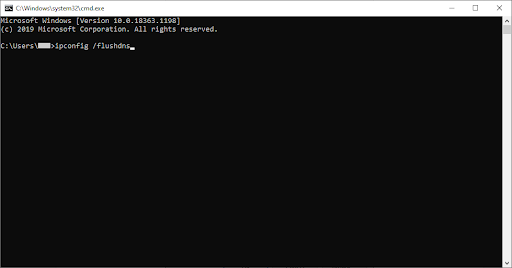
- Tampal pada arahan berikut dan tekan Masukkan kunci untuk melaksanakannya: ipconfig / flushdns
- Tutup Prompt Perintah.
Cara memperbaharui alamat IP anda pada Windows 10
- Tekan Windows + R kekunci pada papan kekunci anda. Ini akan memunculkan utiliti Run.
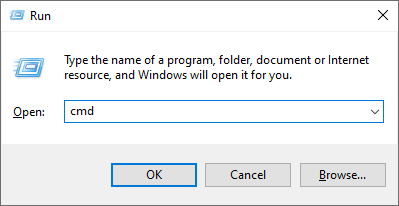
- Taipkan cmd tanpa tanda petik dan tekan Masukkan kekunci pada papan kekunci anda. Ini akan melancarkan aplikasi Command Prompt klasik.
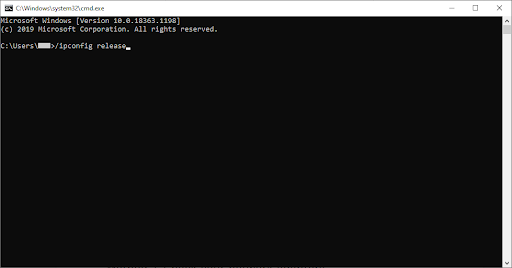
- Tempelkan perintah berikut secara berurutan, tekan Masukkan kunci selepas setiap baris:
ipconfig / pelepasan
ipconfig / semua
ipconfig / flushdns
ipconfig / perbaharui
netsh int ip set dns
tetapan semula netsh winsock - Tutup Prompt Perintah dan periksa sama ada anda dapat keluar dari mod Pesawat setelah melakukan langkah-langkah di atas.
Kaedah 6. Buat pengeditan di Registry
Membuat pengeditan mudah di Registry dapat membuat anda keluar dari mod Pesawat. Sebelum meneruskan kaedah di bawah, pastikan anda mempunyai sandaran Pendaftaran anda sekiranya berlaku sesuatu yang tidak betul
- Perkara pertama yang perlu kita lakukan ialah membuka Penyunting Pendaftaran . Anda boleh melakukan ini dengan menekan Tingkap dan R kekunci pada papan kekunci anda pada masa yang sama. Jalan pintas ini akan melancarkan utiliti yang dipanggil Lari .
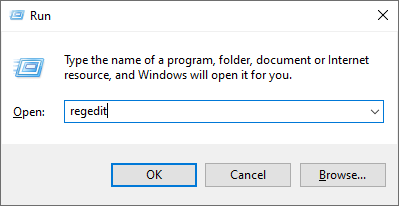
- Taipkan perkataan regedit dan tekan okey butang. Editor Pendaftaran akan dibuka dalam beberapa saat.
- Anda boleh menavigasi di pendaftaran dengan menekan anak panahikon di sebelah nama folder, secara rasmi dipanggil a Kunci Pendaftaran . Menggunakan ini, arahkan ke kunci berikut: HKEY_LOCAL_MACHINE System CurrentControlSet Control Class
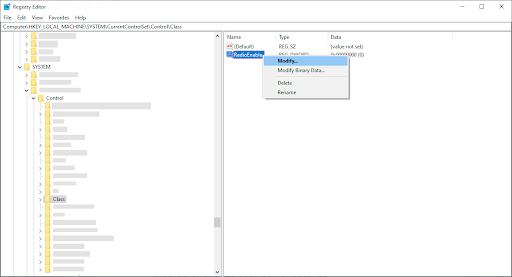
- Klik kanan pada RadioDidayakan kunci, kemudian pilih Ubah suai .
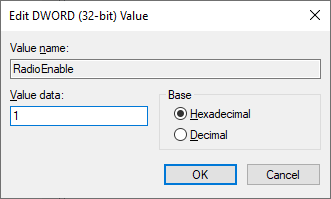
- Menetapkan Data nilai ke 1 , kemudian klik OK. Anda boleh keluar dari editor Registry sekarang dan but semula mesin anda. Selepas dimulakan semula, periksa sama ada anda boleh mematikan mod Pesawat.
Kaedah 7. Beralih ke permulaan biasa
Pengguna dilaporkan keluar dari mod Pesawat dengan menyesuaikan jenis permulaan peranti mereka. Ini dapat dilakukan dengan mengikuti langkah seterusnya.
- Tekan Tingkap dan R kekunci pada papan kekunci anda pada masa yang sama. Jalan pintas ini akan melancarkan utiliti yang dipanggil Lari .
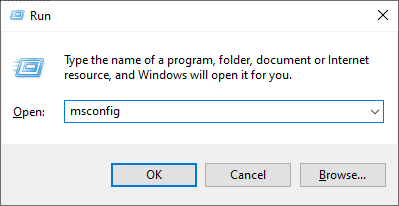
- Taipkan msconfig dan tekan butang OK.
- Tetap lalai umum tab. Anda mesti melihat bahagian yang dipanggil Pemilihan permulaan .
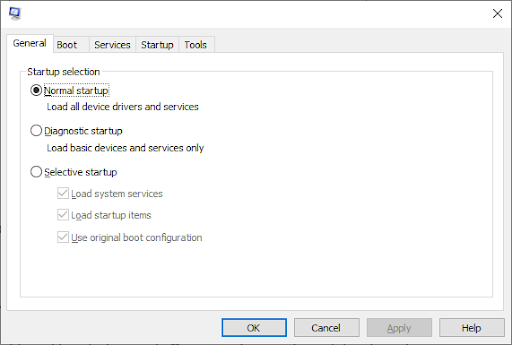
- Pastikan bahawa Permulaan biasa dipilih. Klik Memohon , kemudian klik okey .
- Nyalakan semula mesin anda. Selepas dimulakan semula, periksa sama ada anda boleh mematikan mod Pesawat.
Kaedah 8. Ubah tetapan kuasa anda
Ada kemungkinan tetapan Pengurusan Daya anda mematikan penyesuai wayarles anda dari semasa ke semasa, menyebabkannya memutuskan hubungan atau konflik sementara. Anda boleh memperbaikinya dengan mudah dengan membuat satu penyesuaian kecil.

- Tekan Tingkap dan X kekunci pada papan kekunci anda, dan klik pada Pengurus peranti pilihan dari menu konteks.
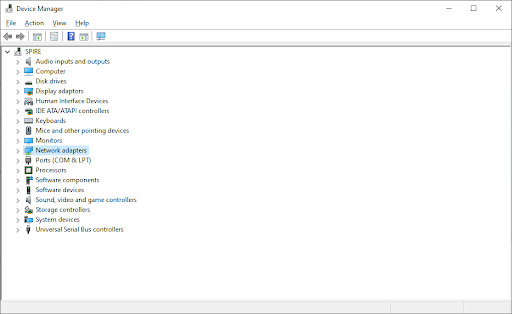
- Kembangkan Penyesuai rangkaian menu dengan mengklik anak panah di sebelahnya.
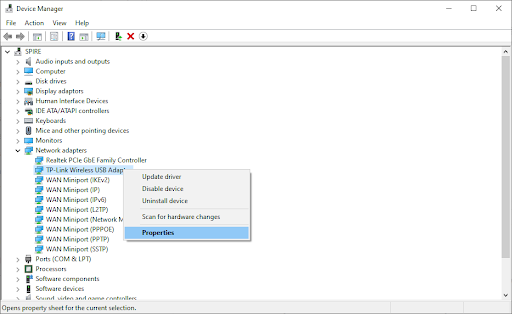
- Klik kanan pada penyesuai rangkaian anda dan pilih Hartanah .
- Tukar ke Pengurusan tenaga tab.
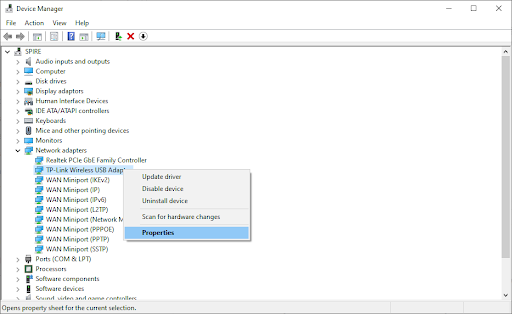
- Pastikan untuk tidak mencentang Benarkan komputer mematikan peranti ini untuk menjimatkan kuasa pilihan, kemudian klik OK.
- Nyalakan semula mesin anda. Selepas dimulakan semula, periksa sama ada anda boleh mematikan mod Pesawat.
Kaedah 9. Gunakan penyelesai masalah Sambungan Internet
Windows 10 dilengkapi dengan sejumlah pemecah masalah, salah satunya dirancang untuk mengesan dan menyelesaikan masalah dengan sambungan internet anda. Ini dapat membantu anda mematikan mod Pesawat.

huruf papan kekunci tidak berfungsi tetingkap 10
- Buka Tetapan aplikasi dengan mengklik ikon gear di menu Mula. Sebagai alternatif, anda boleh membuka aplikasi dengan menekan Tingkap dan Saya kekunci pada papan kekunci anda.
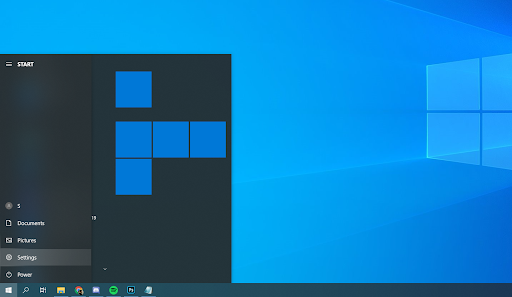
- Pergi ke Kemas kini & Keselamatan tab.
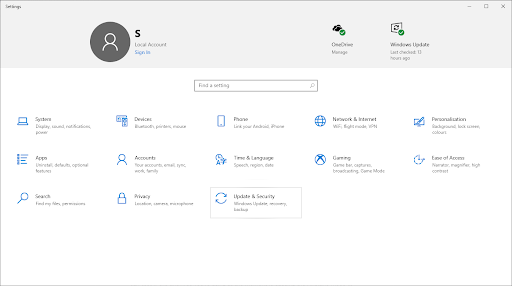
- Tukar ke Selesaikan masalah tab menggunakan menu di panel sebelah kiri.
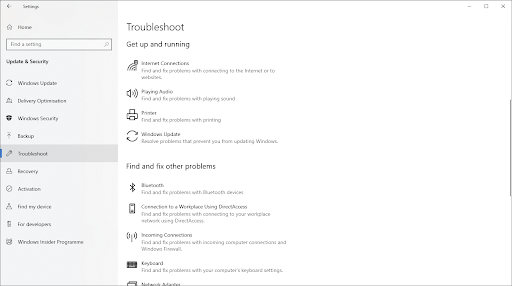
- Pilih Sambungan Internet , kemudian klik pada Jalankan penyelesai masalah butang. Ikuti arahan di skrin untuk mengenal pasti dan menyelesaikan masalah dengan bantuan Windows 10.
Kaedah 10. Matikan antivirus anda buat sementara waktu
Aplikasi antivirus diketahui menyebabkan masalah pada komputer dengan mengganggu sambungan internet anda atau menyekat aplikasi dan perkhidmatan agar tidak berjalan dengan baik. Anda boleh menguji apakah antivirus yang anda gunakan ketika ini menyebabkan mod Pesawat tersekat dengan mematikannya buat sementara waktu.
Perhatikan bahawa kaedah ini tidak digalakkan kerana tidak menggunakan komputer anda tanpa perlindungan. Teruskan hanya jika anda mengetahui kemungkinan risiko dan mempunyai sandaran sistem anda untuk mengembalikan kerosakan yang mungkin berlaku.
- Klik kanan pada ruang kosong di bar tugas anda dan pilih Pengurus Tugas .
- Sekiranya Pengurus Tugas dilancarkan dalam mod padat, pastikan untuk memperluas butiran dengan mengklik pada Perincian mod butang.
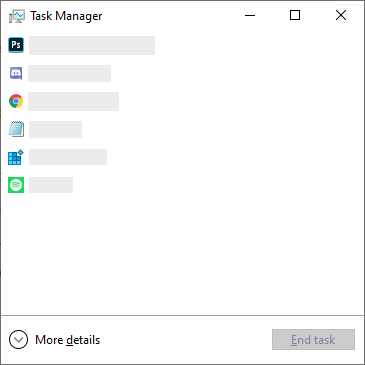
- Tukar ke Memulakan tab menggunakan menu tajuk yang terletak di bahagian atas tetingkap.
- Cari anda aplikasi antivirus dari senarai dan pilih dengan mengklik sekali.
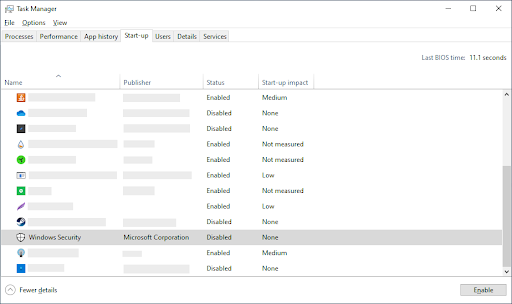
- Klik pada Lumpuhkan butang kini kelihatan di kanan bawah tetingkap. Ini akan melumpuhkan aplikasi daripada dilancarkan semasa anda memulakan peranti anda.
- Mulakan semula komputer anda dan cuba matikan mod Pesawat.
Sekiranya menjalankan kaedah kami masih tidak membantu anda keluar dari mod Pesawat, peranti anda mungkin mengalami kes unik yang tidak disenaraikan di sini. Sekiranya ini berlaku, kami menggesa anda untuk mencuba kaedah di bawah atau menghubungi anda Perkhidmatan Pelanggan Microsoft ejen.
Pemikiran terakhir
Sekiranya anda memerlukan bantuan lebih lanjut, jangan takut untuk menghubungi pasukan perkhidmatan pelanggan kami, yang tersedia 24/7 untuk membantu anda. Kembali kepada kami untuk artikel yang lebih bermaklumat yang berkaitan dengan produktiviti dan teknologi moden!
Adakah anda ingin menerima promosi, tawaran, dan diskaun untuk mendapatkan produk kami dengan harga terbaik? Jangan lupa untuk melanggan buletin kami dengan memasukkan alamat e-mel anda di bawah! Terima berita teknologi terkini di peti masuk anda dan jadilah yang pertama membaca petua kami untuk menjadi lebih produktif.
Baca Juga
> Cara Mencari Kunci Produk Windows 10 Anda
> Tatal Dua Jari Tidak Berfungsi Windows 10 (Tetap)
> Cara Melumpuhkan Skype pada Windows 10 (5 Kaedah)